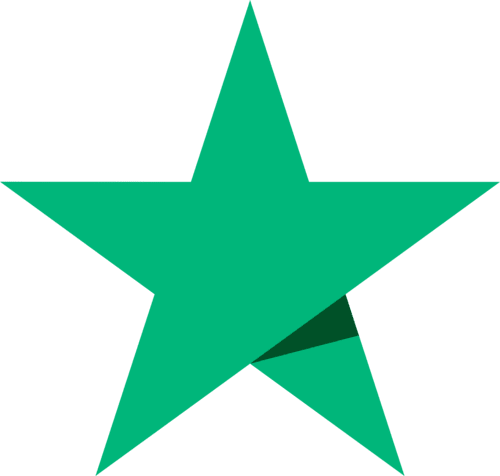Enviar un documento a través de BullionVault
Se pueden enviar archivos de manera segura a través de BullionVault. Es importante que el cliente inicie una sesión en su cuenta de BullionVault para poder enviar un archivo. Los archivos serán codificados durante la transmisión, descodificados al llegar a BullionVault y almacenados en su sistema. Los archivos que se envían no estarán disponibles para el cliente, así que no debe utilizar el sistema como un lugar seguro para almacenar documentos.
- Tipos de archivo: El sistema de BullionVault reconoce los tipos de archivo más comunes (excepto archivos de Word). Si el archivo no es reconocible, BullionVault se pondrá en contacto con el cliente.
- Archivos libres de virus: El cliente asume la responsabilidad de asegurarse de que los archivos que envía no están infectados con un virus. Si el sistema detecta un virus en el archivo, BullionVault notificará al cliente y le puede cobrar una tarifa de $10 por la limpieza y eliminación de ese virus.
- Tamaño de los archivos: Los archivos enviados no pueden exceder los 7 megabytes de tamaño (cada uno). Se pueden cargar todos los documentos que el cliente necesita sin sobrepasar el límite total de 28 megabytes.
- Escanear un documento (tamaño):Los escáneres y las cámaras digitales suelen producir archivos de imagen muy grandes y de gran calidad. Puede reducir el tamaño de estas imágenes guardándolas en formato JPEG (.JPG) y reduciendo la calidad y las dimensiones de la imagen. La mayoría de programas, como Microsoft Paint, pueden hacer esto utilizando sus funciones como la de "Cambiar tamaño". No reduzca demasiado las imágenes o no podremos verlas/leerlas con claridad.
Enviar un documento: pasos a seguir
Ayuda
Si el cliente encuentra dificultades en el proceso, debe contactar con el equipo de atención al cliente de BullionVault.